Google浏览器插件权限管理设置方法
来源:chrome官网2025-07-13
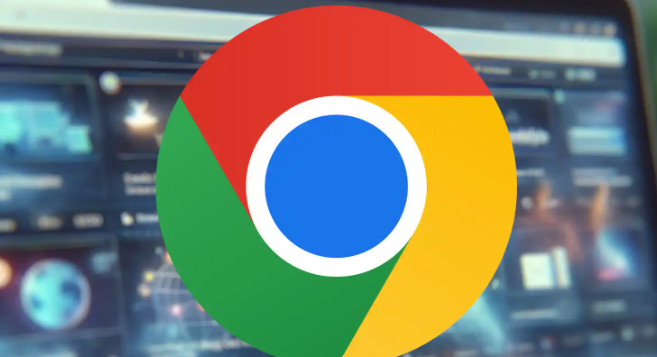
1. 进入扩展程序管理页面:打开Chrome浏览器,点击右上角的三个点图标,选择“更多工具”,接着点击“扩展程序”,即可进入插件管理页面。这里会显示所有已安装的插件列表,包括它们的名称、图标、版本信息以及权限状态等。也可在地址栏输入`chrome://extensions/`直接进入该页面。
2. 查看插件权限详情:在插件管理页面中,找到需要查看权限的插件,点击其右侧的“详细信息”按钮(通常是一个带有箭头的图标)。在打开的详情页面中,可以看到该插件所拥有的各种权限,如访问特定网站、读取浏览数据、修改浏览器设置等。通过仔细查看这些权限,了解插件的功能范围以及可能对浏览器和个人数据产生的影响。
3. 调整插件权限设置:对于部分插件,如果发现其某些权限不必要的话,可以尝试进行调整。在插件详情页面中,寻找相关的权限设置选项,通常会以开关或下拉菜单的形式呈现。例如,若某个插件请求了访问所有网站的权限,但实际上只需要在特定网站使用,可将其权限范围修改为仅针对该特定网站,以减少潜在的风险。不过需要注意的是,并非所有插件都允许用户自行修改权限设置,有些插件的权限是固定的,无法更改。
4. 关闭或删除不需要的插件:如果发现某个插件长期未使用或者对其权限存在疑虑,可以考虑关闭或删除该插件。在插件管理页面中,直接点击插件右侧的“关闭”按钮,即可暂停插件的运行。若确定不再需要该插件,可点击“删除”按钮,将其从浏览器中彻底移除。这样不仅可以减少插件占用的系统资源,还能降低因插件带来的安全风险。
5. 定期检查插件更新:为了确保插件的安全性和功能性,建议定期检查插件是否有可用的更新。在插件管理页面中,如果有插件需要更新,会在其名称旁边显示“更新”按钮。及时点击“更新”按钮,下载并安装最新版本的插件,因为开发者可能会在更新中修复一些安全漏洞或优化权限设置,从而提高插件的安全性和稳定性。
综上所述,通过以上步骤和方法,您可以在Chrome浏览器中灵活地进行插件管理的相关操作,提升整体的使用体验。
合理切换下载路径和管理存储空间提升文件管理效率。本文分享谷歌浏览器下载路径切换及存储管理的实用教程,方便用户灵活配置。
2025-07-10
Google浏览器支持网页翻译功能,文章推荐实用插件并讲解配置与使用方法,帮助用户轻松实现跨语言内容访问与阅读。
2025-07-07
Google浏览器插件怎么搜索下载,指导用户快速找到并安装需要的扩展。
2025-07-08
谷歌浏览器支持下载任务异常报警系统配置,帮助用户实时监控任务状态,及时发现异常,保障下载安全稳定。
2025-07-03
谷歌浏览器插件支持识别网页视频资源并提供一键下载,支持不同清晰度和格式选择,可批量或单次保存视频到本地硬盘。
2025-07-03
谷歌浏览器页面自动保存插件实用指南,介绍自动备份和恢复功能,帮助用户防止数据丢失。
2025-07-12
介绍谷歌浏览器插件页面打不开的原因,指导用户清除缓存及数据,解决页面加载故障。
2025-07-13
介绍谷歌浏览器自动填充密码功能的使用方法,提升登录效率,同时保障账号安全。
2025-07-09
分享设置Google浏览器下载任务优先级的技巧,合理分配资源,提高关键任务下载效率。
2025-07-11
Chrome浏览器支持用户自定义下载完成通知设置,包括关闭或个性化提醒,满足不同用户的使用习惯,提升下载体验的灵活性和个性化。
2025-07-08
教程 指南 问答 专题
如何在Ubuntu 19.10 Eoan Ermine Linux上安装Google Chrome?
2022-05-31
谷歌浏览器怎么设置下载pdf
2022-10-27
如何在Windows系统上安装Google Chrome
2024-09-12
如何在Kali Linux上安装Google Chrome浏览器?
2022-05-31
在PC或Mac上加速Google Chrome的10种方法
2022-06-13
谷歌浏览器怎么下载b站视频
2023-01-28
如何处理 Chrome 中“可能很危险”的下载提示?
2022-05-31
电脑上安装不了谷歌浏览器怎么回事
2023-03-30
如何在Mac上安装谷歌浏览器
2022-12-22
如何在Ubuntu 22.04 Jammy Jellyfish上安装Google Chrome?
2022-05-31

